Touchpad uitschakelen wanneer de muis is aangesloten in Windows 107
Bijgewerkt Januari 2023: Krijg geen foutmeldingen meer en vertraag je systeem met onze optimalisatietool. Haal het nu op - > deze link
- Download en installeer de reparatietool hier.
- Laat het uw computer scannen.
- De tool zal dan repareer je computer.
Eerder dit jaar had ik het over het configureren van macOS om het trackpad automatisch uit te schakelen wanneer een muis is aangesloten op de MacBook. Deze functie is handig voor gebruikers die altijd een muis gebruiken en het ingebouwde trackpad niet willen gebruiken nadat ze de muis hebben aangesloten.
In het Windows-besturingssysteem vindt u een grafische optie om het touchpad automatisch uit te schakelen wanneer een muis is aangesloten, onder Muiseigenschappen in het Configuratiescherm. Als u Windows 10 gebruikt, kunt u het daarnaast configureren om het touchpad automatisch uit te schakelen wanneer een muis is aangesloten op uw netbook of notebook, rechtstreeks vanuit de app Instellingen.
Als u een notebook of netbook gebruikt die is uitgerust met ELAN- of Synaptics-touchpad, zou een optie met het label Intern aanwijsapparaat uitschakelen wanneer een muis is aangesloten, moeten verschijnen onder Muiseigenschappen.
Hieronder volgen de stappen die u moet volgen om touchpad automatisch uit te schakelen wanneer een muis is aangesloten in Windows 10, 8 / 8.1 en Windows 7.
Belangrijke opmerkingen:
U kunt nu pc-problemen voorkomen door dit hulpmiddel te gebruiken, zoals bescherming tegen bestandsverlies en malware. Bovendien is het een geweldige manier om uw computer te optimaliseren voor maximale prestaties. Het programma herstelt veelvoorkomende fouten die kunnen optreden op Windows-systemen met gemak - geen noodzaak voor uren van troubleshooting wanneer u de perfecte oplossing binnen handbereik hebt:
- Stap 1: Downloaden PC Reparatie & Optimalisatie Tool (Windows 11, 10, 8, 7, XP, Vista - Microsoft Gold Certified).
- Stap 2: Klik op "Start Scan" om problemen in het Windows register op te sporen die PC problemen zouden kunnen veroorzaken.
- Stap 3: Klik op "Repair All" om alle problemen op te lossen.
Schakel touchpad uit wanneer een muis is aangesloten in Windows
Methode 1 van 4
Voor Windows 10
Stap 1: open Instellingen, klik op het pictogram Apparaten en klik vervolgens op Muis \u0026 amp; touchpad .
Stap 2: Schakel onder het gedeelte Touchpad de optie met het label Touchpad ingeschakeld laten wanneer een muis is aangesloten uit. Houd er rekening mee dat de optie mogelijk niet wordt weergegeven op niet-nauwkeurige touchpads. Raadpleeg onze handleiding voor het inschakelen van het precisie-touchpad op elke Windows 10-laptophandleiding voor meer informatie.
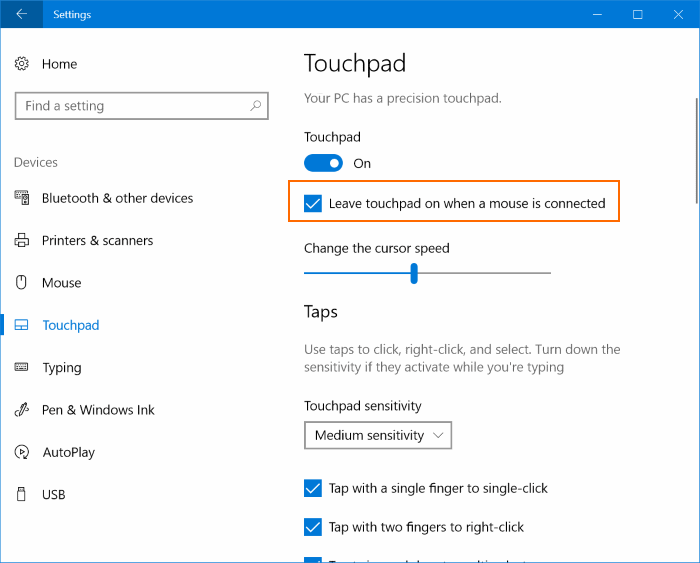
Methode 2 van 4
(Deze methode zou goed moeten werken op Windows 10, Windows 7 en Windows 8 / 8.1)
Stap 1: open het Configuratiescherm door naar het menu Start te gaan en vervolgens op Configuratiescherm te klikken.
Stap 2: verander de standaardweergave in kleine pictogrammen. Zoek naar het item met de naam Muis en klik erop om Muiseigenschappen te openen.
Stap 3: Schakel over naar het tabblad ELAN of Apparaatinstellingen en zoek naar een optie getiteld Uitschakelen wanneer extern USB-aanwijsapparaat plug in of Schakel het interne aanwijsapparaat uit wanneer een extern USB-aanwijsapparaat is aangesloten . Vink dezelfde optie aan en klik vervolgens op de knop Toepassen. Dat is het!
Als de bovenstaande optie niet aanwezig is en uw laptop het Synaptics-touchpad gebruikt, kunt u de onderstaande instructies uitproberen om de bovengenoemde optie te zien.
Methode 3 van 4
OPMERKING: We raden u aan een back-up van het register te maken voordat u de standaarditems wijzigt.
Stap 1 : open de Register-editor. Om dit te doen, open je de opdracht Uitvoeren door tegelijkertijd op de Windows + R-toetsen te drukken, typ Regedit.exe in het veld gevolgd door de Enter-toets.
Klik op de knop Ja wanneer u de UAC-prompt ziet.
Stap 2: Navigeer in de Register-editor naar de volgende sleutel:
HKEY_LOCAL_MACHINE \\ SOFTWARE \\ Synaptics \\ SynTPEnh
Stap 3: Maak aan de rechterkant een nieuwe DWORD-waarde en hernoem deze naar DisableIntPDFeature . Verander ten slotte de waarde ervan in 33 (zorg ervoor dat Hexdecimaal is geselecteerd onder de sectie Basis).
Stap 4: sluit de Register-editor en start uw pc opnieuw op om de optie Intern aanwijsapparaat uitschakelen wanneer een extern USB-aanwijsapparaat is aangesloten te zien. Veel succes!
Methode 4 van 4
Schakel touchpad uit wanneer een muis is aangesloten in Windows 8.1
Stap 1: open pc-instellingen . Verplaats hiervoor de muiscursor naar de rechterboven- of benedenhoek van het scherm om de Charms-balk te zien, klik op Instellingen en klik vervolgens op PC-instellingen wijzigen optie.
Stap 2: Klik in het linkerdeelvenster van pc-instellingen op Pc en apparaten en klik vervolgens op Muis en touchpad .
Stap 3: Zoek hier aan de rechterkant naar de optie met de titel Touchpad ingeschakeld laten wanneer een muis is aangesloten en schakel deze uit om automatisch uit te schakelen het touchpad wanneer u een muis aansluit op uw Windows 8.1-notebook of netbook. Dat is het!
Onze manier om het touchpad uit te schakelen tijdens het typen in de Windows 10-handleiding kan u ook interesseren.

